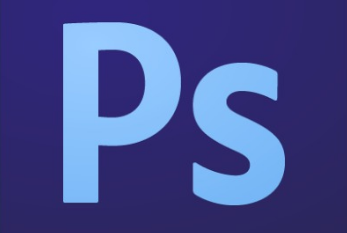如何利用ps把人物脸部调正?本篇主要讲解利用ps把人物脸部调正的教程,难度不大,小编和大家一起来动手操作。
利用ps把人物脸部调正:
素材:

1.打开图片,Ctrl+R调出标尺,拉出辅助线可以看到人物脸部是有点倾斜的。
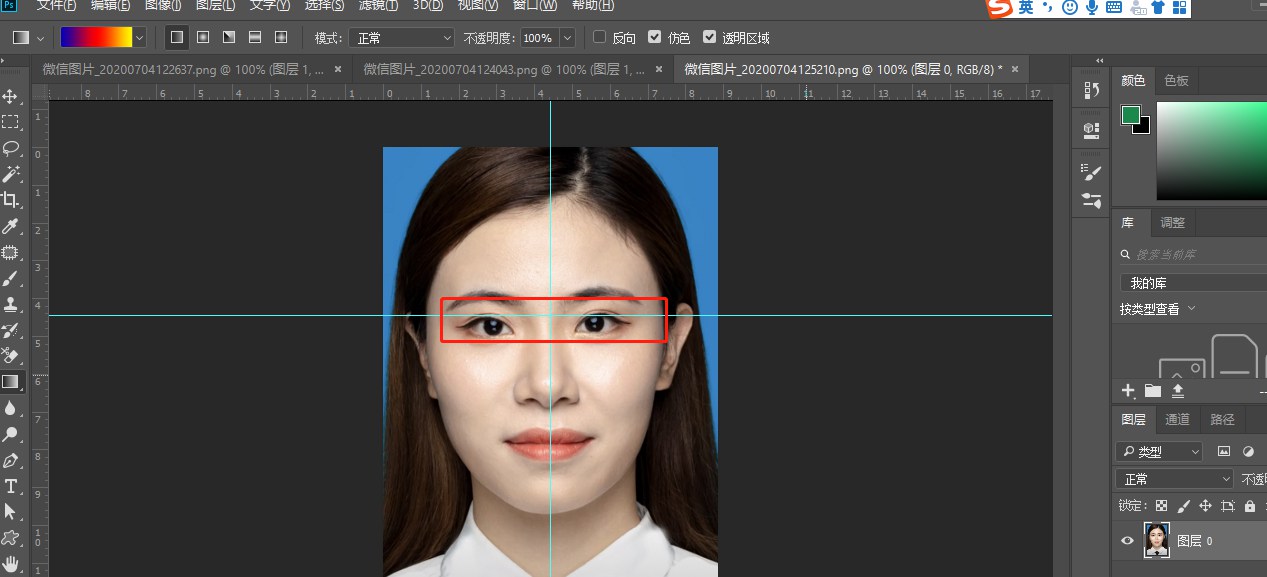
2.用套索工具把脸部选中。
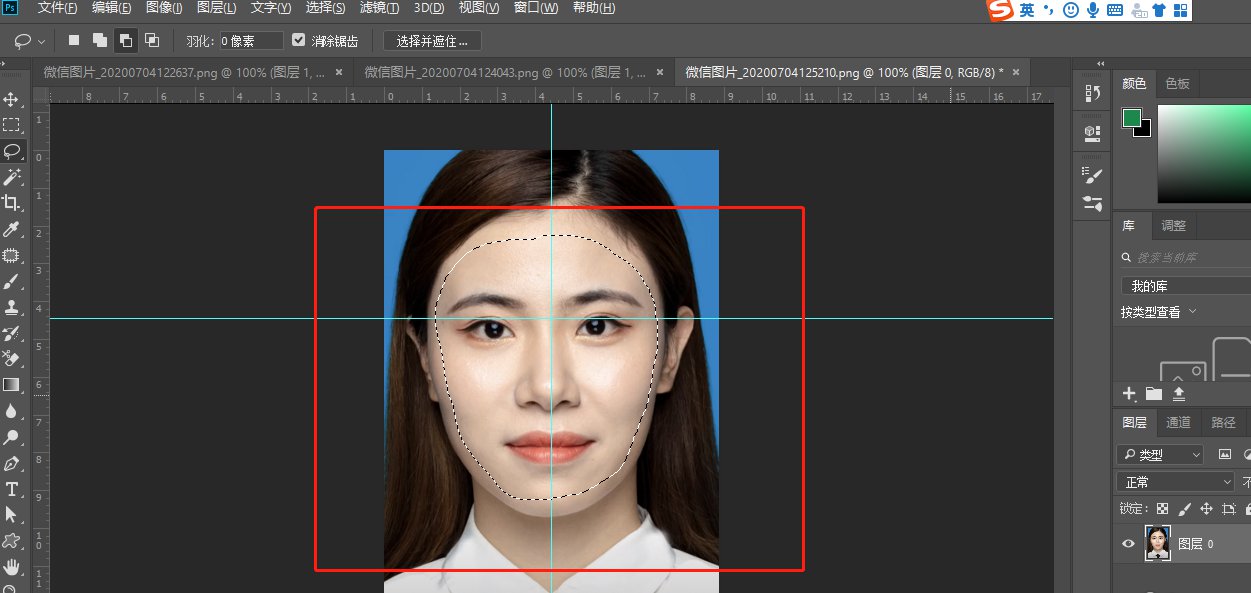
3.右击点击选择并遮住。
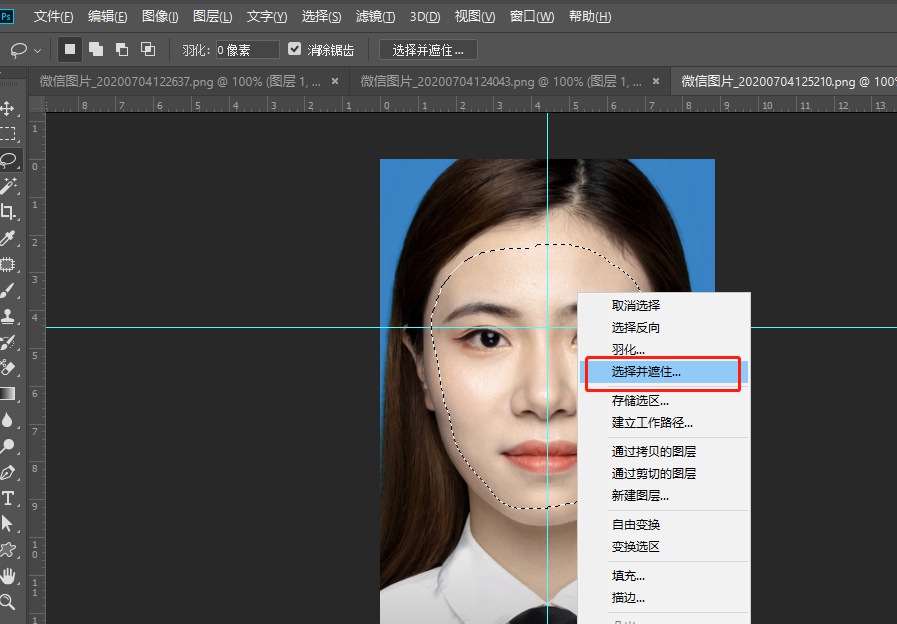
4.调整羽化的范围。点击确定,Ctrl+J复制。
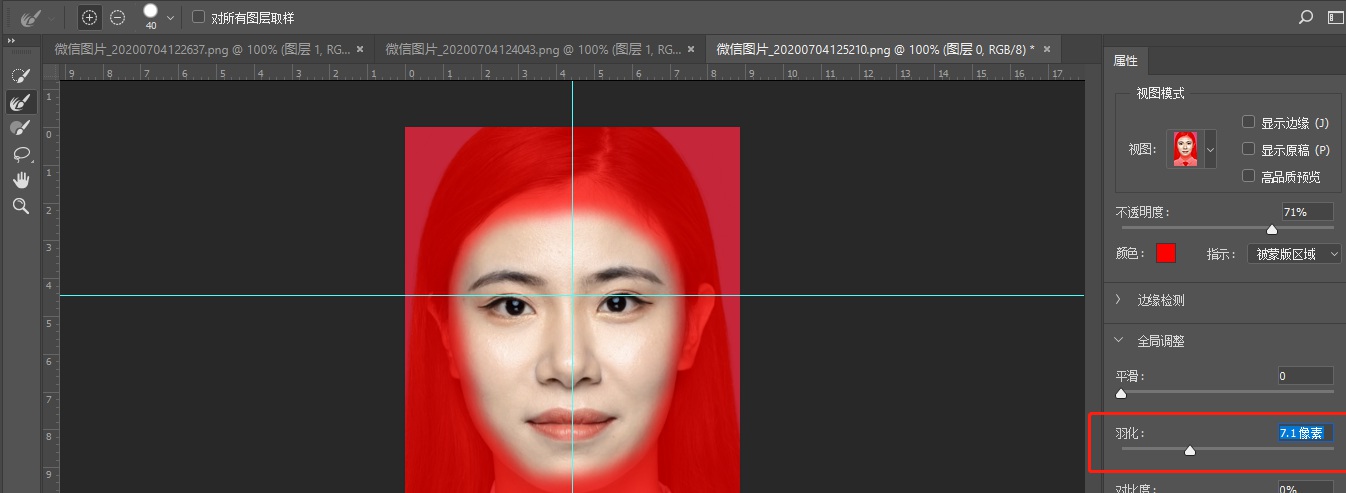
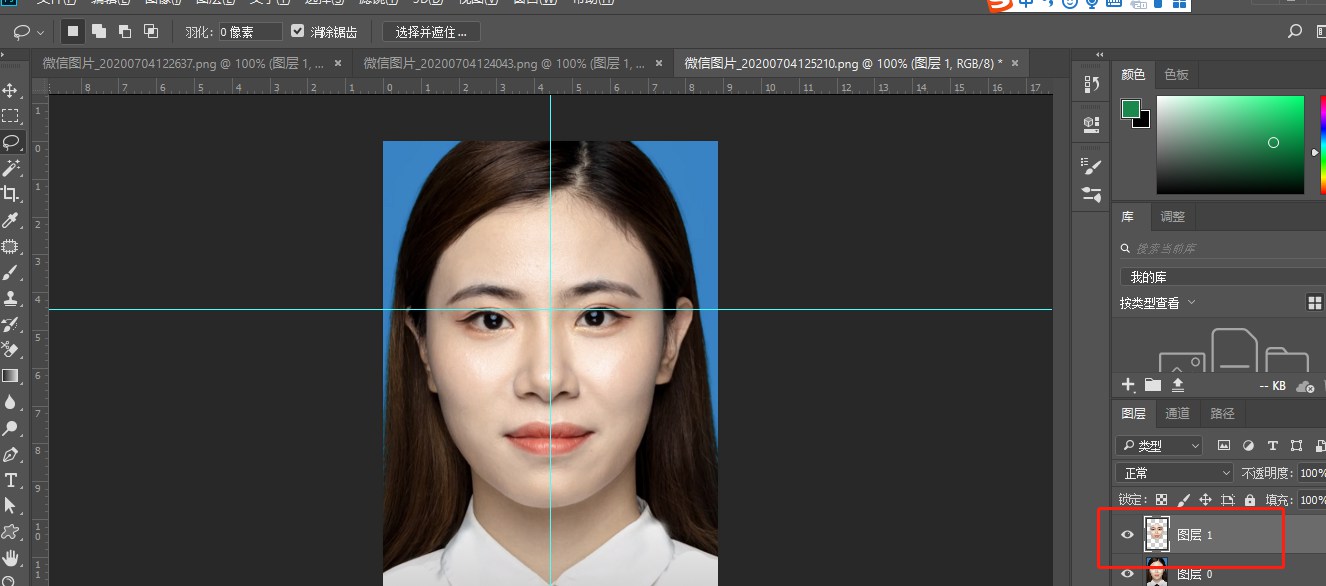
5.Ctrl+T稍微旋转一下对齐即可。
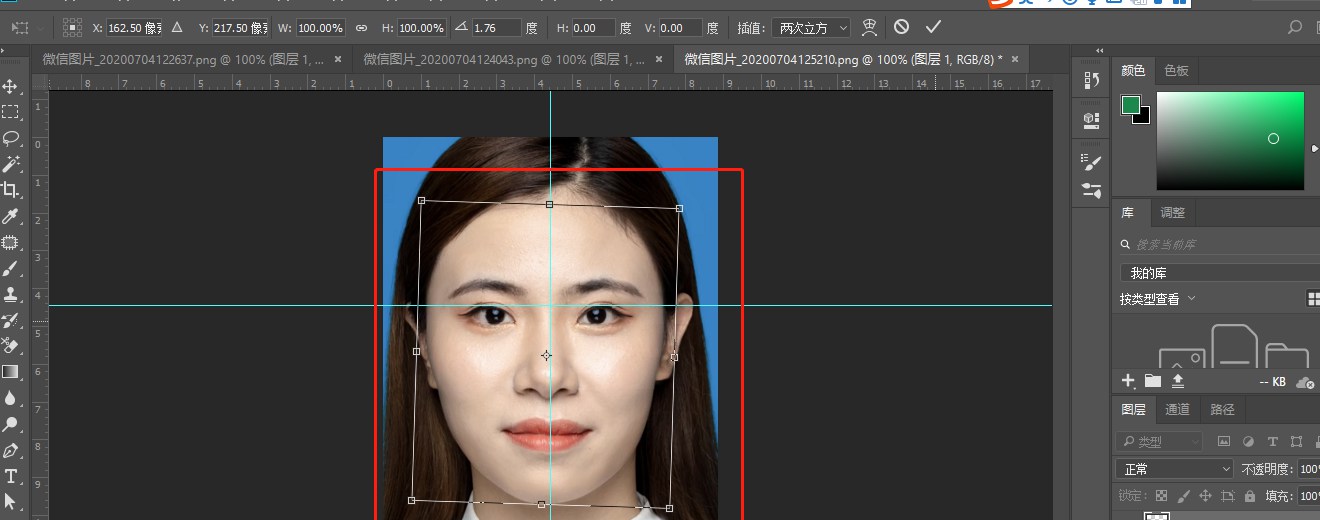
以上就是小编给大家带来的利用ps把人物脸部调正,更多精彩内容请关注脚本之家网站。
注意事项:
1、文稿PPT,仅供学习参考,请在下载后24小时删除。
2、如果资源涉及你的合法权益,第一时间删除。
3、联系方式:sovks@126.com
115PPT网 » 如何利用ps把人物脸部调正?
1、文稿PPT,仅供学习参考,请在下载后24小时删除。
2、如果资源涉及你的合法权益,第一时间删除。
3、联系方式:sovks@126.com
115PPT网 » 如何利用ps把人物脸部调正?